- Le Razer Blade Stealth 13 est un ordinateur portable puissant, mais sa durée de vie de la batterie n'est pas la meilleure.
- La surchauffe, l'arrêt inattendu ou le non maintien de la charge sont les indications courantes de la mauvaise santé de la batterie.
- De plus, le temps et l'utilisation peuvent et vont épuiser toute batterie d'ordinateur portable et sa capacité à tenir une charge.
- C'est généralement bonne pratique pour remplacer les piles de vos appareils au moins une fois par an pour qu'ils continuent de fonctionner correctement.

XINSTALLER EN CLIQUANT SUR LE FICHIER DE TÉLÉCHARGEMENT
Ce logiciel réparera les erreurs informatiques courantes, vous protégera contre la perte de fichiers, les logiciels malveillants, les pannes matérielles et optimisera votre PC pour des performances maximales. Résolvez les problèmes de PC et supprimez les virus maintenant en 3 étapes faciles :
- Télécharger l'outil de réparation Restoro PC qui vient avec des technologies brevetées (brevet disponible ici).
- Cliquez sur Lancer l'analyse pour trouver les problèmes Windows qui pourraient causer des problèmes au PC.
- Cliquez sur Tout réparer pour résoudre les problèmes affectant la sécurité et les performances de votre ordinateur
- Restoro a été téléchargé par 0 lecteurs ce mois-ci.
Votre ordinateur portable Razer Blade Stealth 13 est livré avec une batterie Li-ion intégrée. Il est responsable du fonctionnement de l'ordinateur et de l'alimentation de tous les autres composants.
Cela signifie que lorsque votre batterie commence à perdre sa capacité à maintenir une charge, vous remarquerez peut-être une baisse des performances de votre ordinateur, notamment une durée de vie de la batterie plus courte et de mauvaises performances globales. Vous pouvez également constater une augmentation de la température de votre ordinateur portable lors de son utilisation.
Donc, si votre ordinateur portable ne fonctionne pas aussi bien qu'avant et rencontre des problèmes tels que la lenteur, la surchauffe, la batterie se vide très rapidement, s'éteint de manière aléatoire ou ne s'allume tout simplement pas, cela signifie que votre batterie a manqué. Heureusement, le remplacement de la batterie est facile.
Comment puis-je remplacer la batterie du Razer Blade Stealth 13 ?
1. Retirer le panneau arrière
- Éteignez et débranchez l'ordinateur portable.
- Déconnectez tous les périphériques externes, périphériques et câbles tels que les lecteurs multimédias personnels, les clés USB, les imprimantes et les télécopieurs.
- Retirez les vis qui maintiennent votre boîtier d'ordinateur ensemble.
- Soulevez légèrement des deux côtés pour séparer les moitiés supérieure et inférieure du boîtier. Soulevez par le côté sans aucun port, au fur et à mesure que vous progressez en faisant levier.
- Soulevez des deux côtés lorsque vous reculez vers l'arrière de l'appareil jusqu'à ce que vous puissiez séparer et soulever le panneau arrière. Utilisez un outil d'ouverture en plastique, si nécessaire.

2. Localisez et déverrouillez le câble de connexion
- Localisez la tête du connecteur et le câble de la batterie qui y sont attachés.

- Débranchez soigneusement le connecteur du câble de la batterie de sa prise sur la carte mère en le tirant délicatement hors de la tête du connecteur.
- CORRECTIF: le logiciel d'erreur réseau PuTTY a provoqué l'abandon de la connexion
- Correctif: Service de mise à jour du système Lenovo utilisant le processeur à un rythme élevé
- Correction: l'ordinateur portable Acer Swift 3 ne peut pas démarrer à partir d'un lecteur flash USB
- Le lecteur d'empreintes digitales Dell XPS 13 ne fonctionne pas? 3 façons d'y remédier
- La luminosité du Dell XPS 17 ne fonctionne pas [5 étapes pour corriger]
3. Remplacer la batterie
- Retirez toutes les vis fixant la batterie au boîtier de base.

- Retirez et remplacez, si nécessaire, la batterie défectueuse par une neuve compatible avec votre modèle d'ordinateur.
- Fixez son câble à la prise de la carte mère pour le connecter au système.
- Procédez à la fixation de la batterie et remontez l'ordinateur portable dans l'ordre inverse du démontage.
4. Vérifier les performances de la batterie
- Démarrez votre ordinateur.
- Presse Gagner + X sur le clavier et sélectionnez Terminal Windows (administrateur) de la liste.
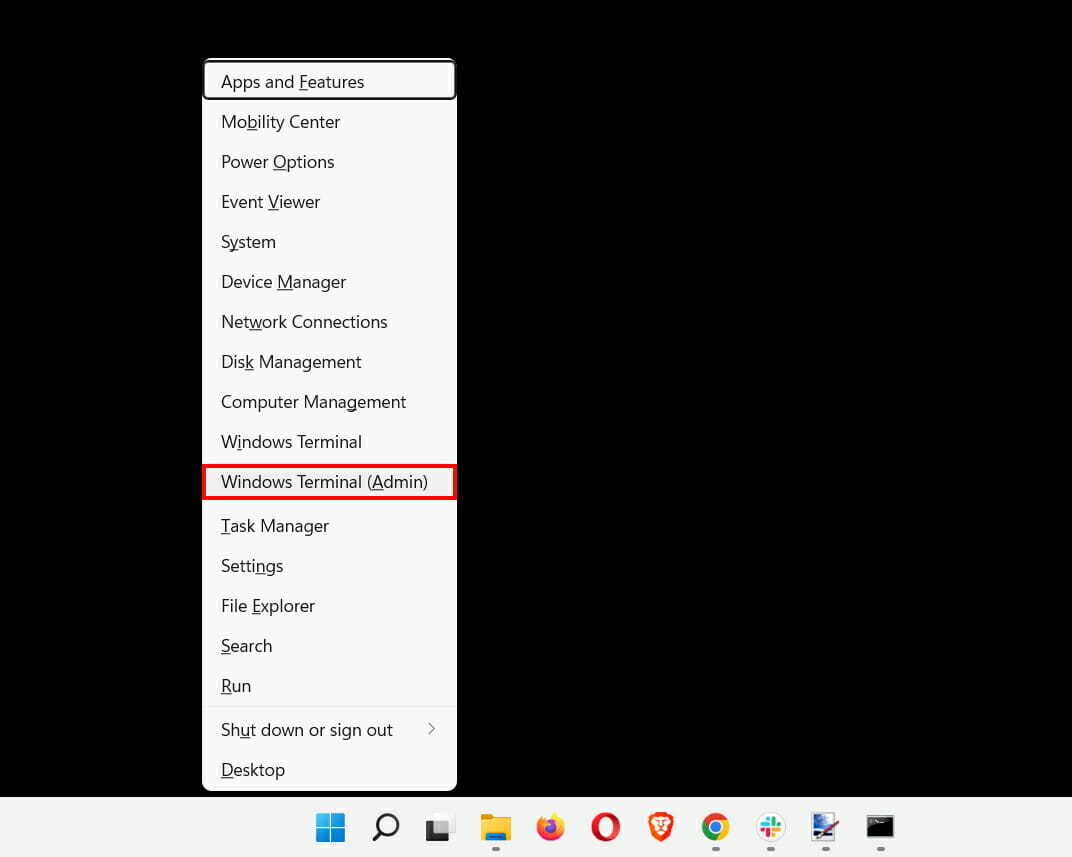
- Lorsque le Power Shell s'ouvre, exécutez le powercfg /batteryreport commande.
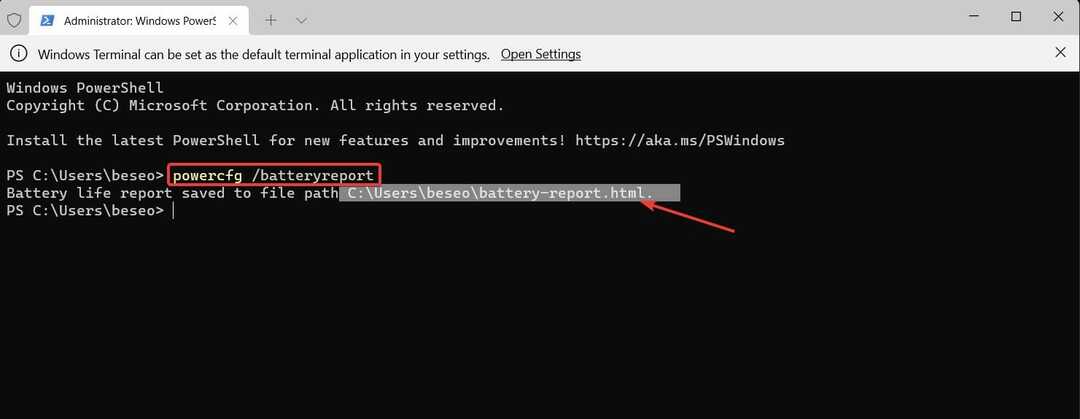
- Notez et naviguez jusqu'au chemin du fichier dans la sortie et ouvrez le rapport de batterie.
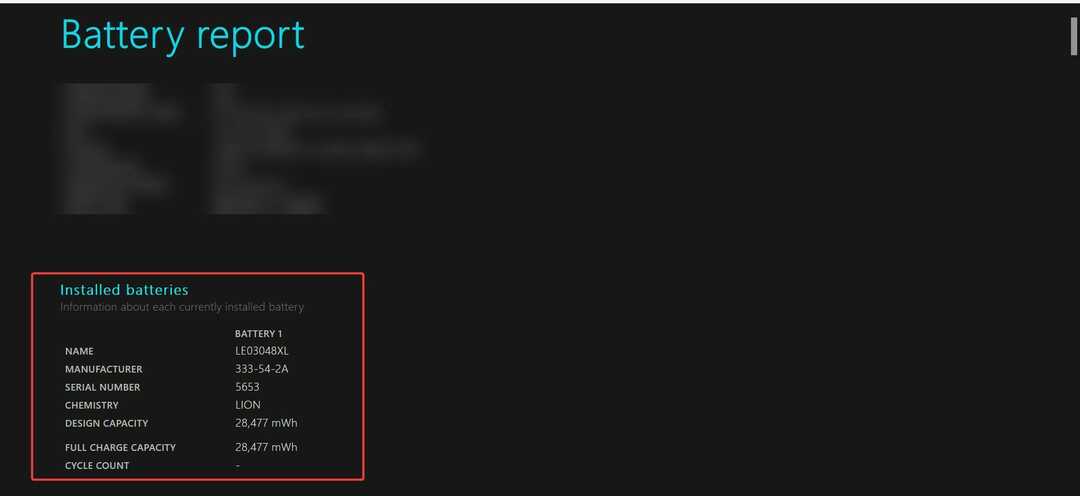
Vous pouvez vérifier l'amélioration de la santé et des performances de la batterie à partir de ce rapport détaillé.
Les batteries d'ordinateurs portables ont une durée de vie limitée et peuvent détériorer les performances d'un ordinateur portable au fil du temps. Il est recommandé de changer les piles au moins une fois par an.
Le remplacement de votre batterie est facile et vous remarquerez immédiatement la différence de performances. Il est également recommandé de calibrer la batterie de votre ordinateur portable pour une durée de vie longue et saine.
 Vous avez toujours des problèmes ?Corrigez-les avec cet outil :
Vous avez toujours des problèmes ?Corrigez-les avec cet outil :
- Téléchargez cet outil de réparation de PC noté Excellent sur TrustPilot.com (le téléchargement commence sur cette page).
- Cliquez sur Lancer l'analyse pour trouver les problèmes Windows qui pourraient causer des problèmes au PC.
- Cliquez sur Tout réparer pour résoudre les problèmes avec les technologies brevetées (Remise exclusive pour nos lecteurs).
Restoro a été téléchargé par 0 lecteurs ce mois-ci.
![Les pilotes Razer Kraken ne fonctionnent pas sous Windows 10 [Correction complète]](/f/cd0898e20b4fcad2e271dcbd31a62006.jpg?width=300&height=460)

